藏文键盘在笔记本电脑上的使用方法是什么?
36
2025-01-28
在日常使用中,大多数人习惯将笔记本电脑的屏幕横放,这样可以更好地适应多任务操作和浏览网页。但是,有些情况下,将电脑屏幕变竖可以提供更好的用户体验和工作效率。本文将为大家介绍如何实现笔记本电脑屏幕的变竖,以及与之相关的注意事项和优化设置。

1.确认操作系统支持:你需要确保你的操作系统支持屏幕旋转功能。大多数现代操作系统都有这个选项,如Windows、MacOS和Linux。
2.寻找快捷键:在大多数笔记本电脑上,通过按下Ctrl+Alt+方向键(或Ctrl+Shift+方向键)可以快速旋转屏幕的方向。方向键通常包括向上、向下、向左和向右四个选项。

3.打开显示设置:如果快捷键不能实现屏幕旋转,你可以通过打开“显示设置”来进行调整。在Windows系统中,可以通过右键点击桌面空白处,选择“显示设置”进入设置界面。
4.旋转屏幕方向:在“显示设置”界面中,你可以找到一个名为“方向”或“旋转”的选项。点击下拉菜单,选择“竖屏”或“纵向”,然后点击应用或确定按钮来保存更改。
5.调整分辨率:在将屏幕变为竖屏后,你可能需要调整分辨率以适应新的屏幕方向。在“显示设置”界面中,找到分辨率选项,并选择最适合你需求的分辨率。
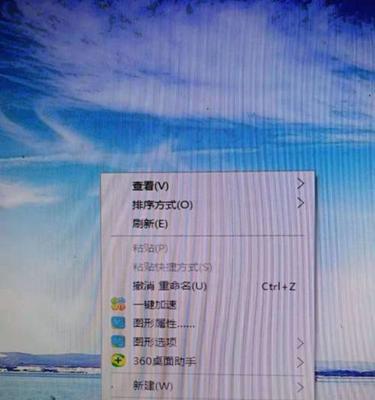
6.屏幕布局设置:如果你希望改变屏幕中不同应用程序的布局方式,可以在“显示设置”界面的“多个显示器”部分进行调整。你可以拖动应用程序窗口到你想要的位置,以实现更符合个人习惯的布局。
7.驱动程序更新:有时,电脑屏幕旋转功能可能无法正常工作是因为缺少或过时的显卡驱动程序。在尝试屏幕旋转前,建议先更新显卡驱动程序。
8.触摸屏支持:如果你的笔记本电脑具有触摸屏功能,那么变竖屏时触摸手势也会有所变化。你可以在“设备设置”中找到触摸手势选项,并根据需要进行调整。
9.慎用变竖屏功能:尽管变竖屏可以提供新的使用方式,但并不是所有情况下都适合使用。长时间使用竖屏模式可能会导致颈椎或眼睛疲劳,因此建议根据具体需求进行切换。
10.考虑应用程序兼容性:并非所有应用程序都适用于竖屏模式,一些应用可能会显示不正确或无法正常工作。在切换屏幕方向前,建议先了解你常用应用程序的竖屏兼容性。
11.配置快捷键:如果你经常需要在横竖屏之间切换,可以考虑为快捷键配置自定义设置。许多第三方软件可以帮助你创建快捷键来实现方便的屏幕旋转操作。
12.多屏显示设置:如果你同时使用多个显示器,那么在变竖屏时需要注意所有显示器的设置保持一致,以避免混乱的布局和显示问题。
13.利用变竖屏优势:将笔记本电脑屏幕变为竖屏后,你可以更好地浏览长篇文章、电子书籍或网页内容,以及进行电子签字、编程等需要垂直显示的工作。
14.调整亮度和色彩:在变竖屏后,你可能需要对屏幕亮度和色彩进行微调,以获得更舒适的视觉体验。
15.通过本文介绍的简单操作教程,你可以轻松将笔记本电脑的屏幕变为竖屏,并根据个人需求进行调整。无论是提高工作效率还是享受娱乐,变竖屏都能为你带来全新的使用体验。记得根据个人情况,合理使用变竖屏功能,以保护眼睛和颈椎健康。
版权声明:本文内容由互联网用户自发贡献,该文观点仅代表作者本人。本站仅提供信息存储空间服务,不拥有所有权,不承担相关法律责任。如发现本站有涉嫌抄袭侵权/违法违规的内容, 请发送邮件至 3561739510@qq.com 举报,一经查实,本站将立刻删除。